
Windows11 でデスクトップにアナログ時計を表示する方法を解説します。
Windows7 や Windows Vista ではガジェット機能でアナログ時計を表示する機能がありました。しかし重大な脆弱性があるため廃止されてしまったので、Windows11 の標準機能ではできません。
無料アプリを使用する事で実現します。ここではマイクロソフトアプリ、インストールアプリを使用してアナログ時計を表示する方法を解説します。
目次
Nightstand Analog Clockを使用
マイクロソフトストアで公開されている「Nightstand Analog Clock」を使用してアナログ時計を表示できます。

タスクバーの紙袋アイコンを選択してマイクロソフトストアを開きます。
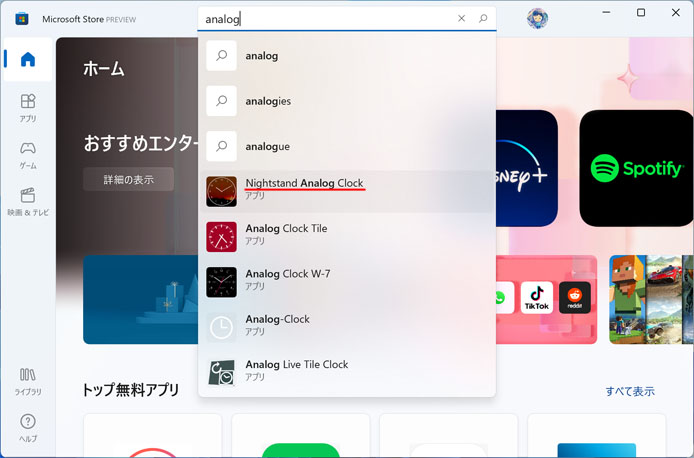
検索窓に「analog」と入力して、候補の中から「Nightstand Analog Clock」を選択します。
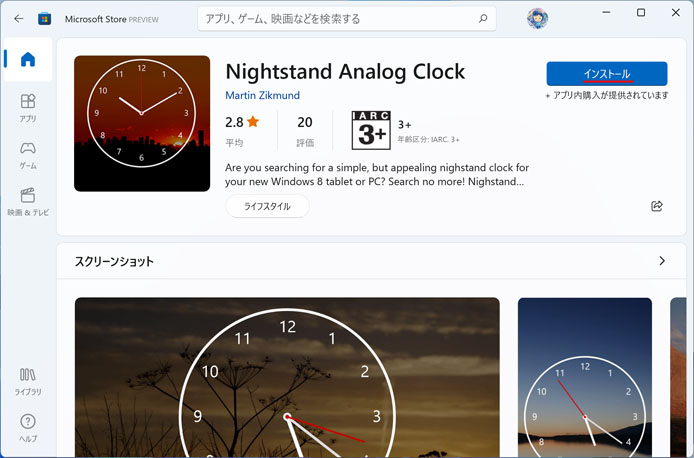
インストールボタンを押すと、ダウンロードとインストールが始まります。
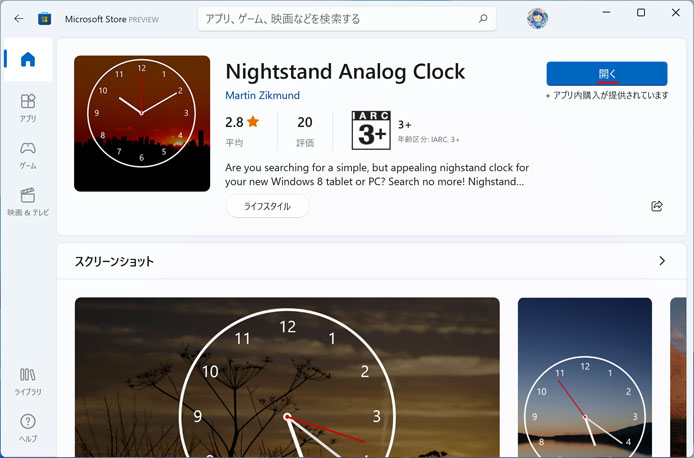
インストールが完了したらボタンが「開く」に変わります。開くボタンを押すとアプリが起動します。
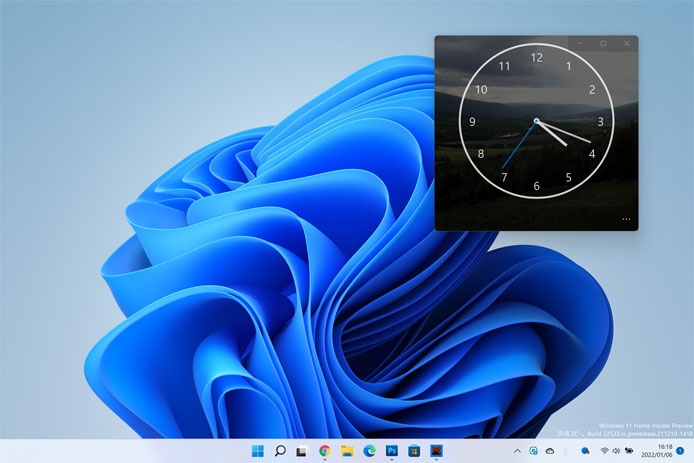
アナログ時計だけが表示されるシンプルなウィンドウが表示されます。
ウィンドウサイズはマウスで自由に変更できます。
背景の変更
時計の背景はランダムで表示されます。気に入らなければ、手動で変更することができます。
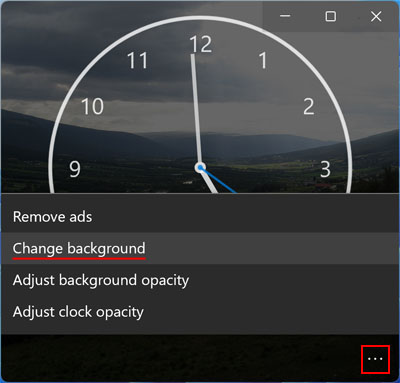
画面右下の「…」ボタンを押して「Change background」を選択します。画像がランダムに切り替わりますが、特定の画像を指定する事はできません。
背景の透明度の変更
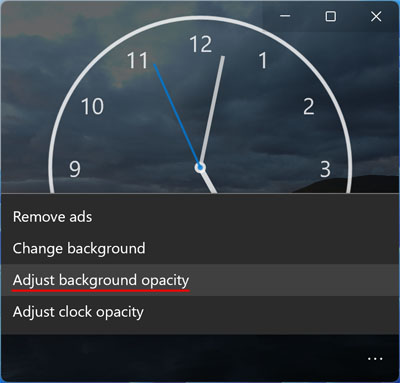
画面右下の「…」ボタンを押して「Adjust background opacity」を選択します。選択する度に徐々に透明度が変わります。スライダーでの調整ができないので不便です。
時計の透明度の変更
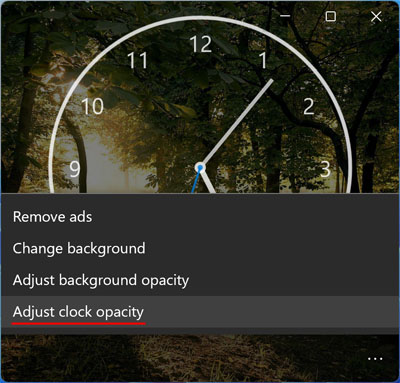
画面右下の「…」ボタンを押して「Adjust clock opacity」を選択します。選択する度に徐々に透明度が変わります。
自動で起動するようにする
パソコンを起動したら「Nightstand Analog Clock」が自動で起動するようにしてみましょう。毎回手動で起動するのも面倒ですよね。
自動で起動するにはスタートアップに登録します。
以下のショートカットキーを入力して「ファイル名を指定して実行」を開きます。
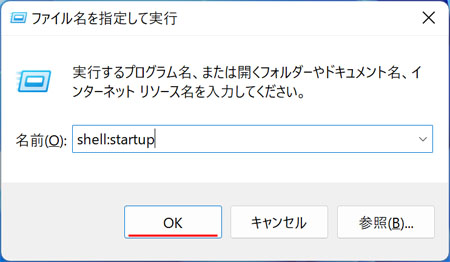
名前の部分には次のように入力して OK ボタンを押します。

するとスタートアップフォルダーが開きます。ここにアプリのショートカットを入れると、自動で起動するようになります。
次にアプリの一覧を表示するためにアプリケーションフォルダーを開きます。
以下のショートカットキーを入力して「ファイル名を指定して実行」を開きます。
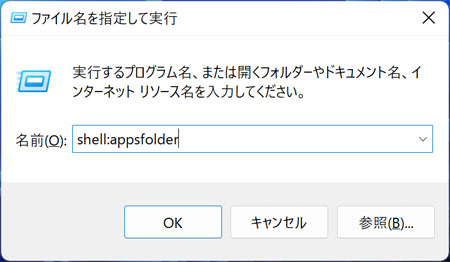
名前の部分には次のように入力して OK ボタンを押します。
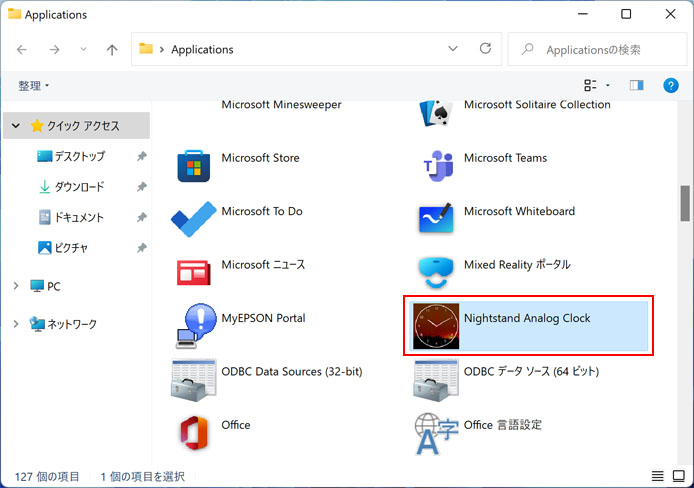
アプリケーションフォルダーの中から「Nightstand Analog Clock」を探します。
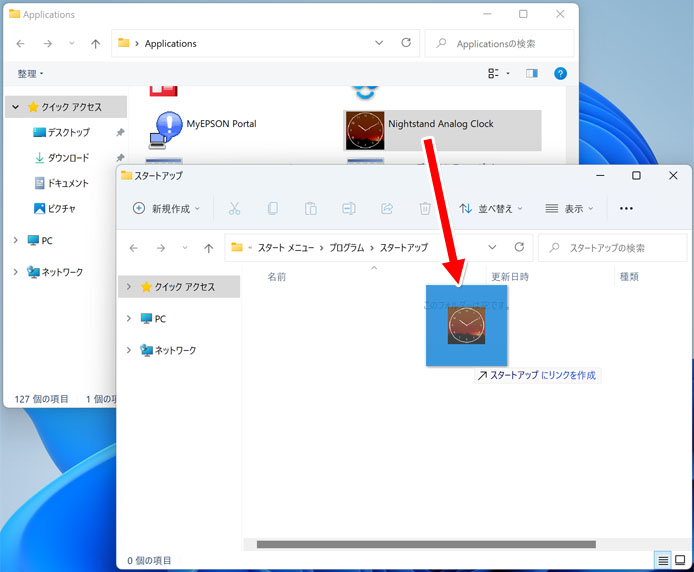
「Nightstand Analog Clock」のアイコンをスタートアップフォルダーへマウスでドラッグアンドドロップします。
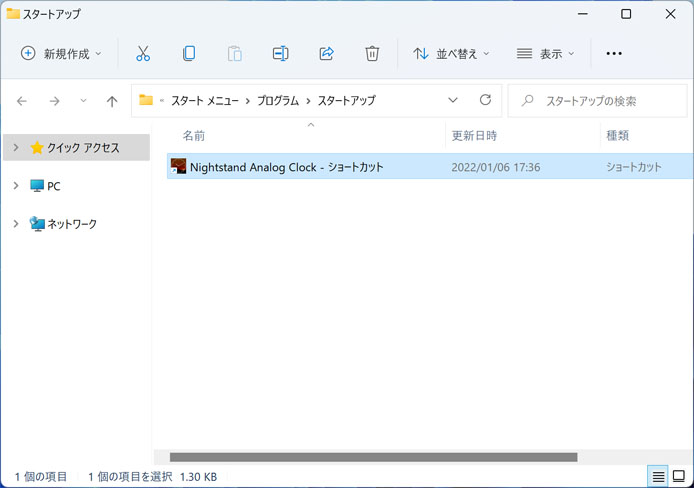
これで「Nightstand Analog Clock」がスタートアップに登録されました。
パソコンを起動したら自動で「Nightstand Analog Clock」が起動するようになります。
ClocXを使用
ClocX はフリーソフトでありながら、豊富な時計のデザインがありカスタマイズの幅が広いです。
窓の社でダウンロードすることができます。
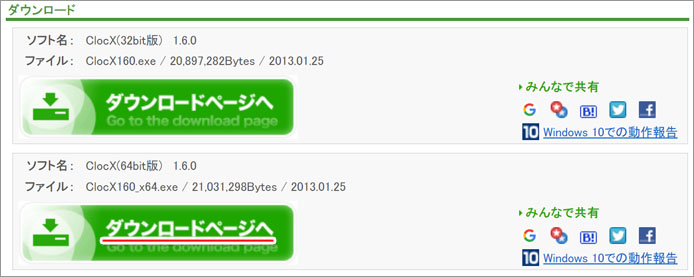
32bit 版か 64bit 版を選ばなくてはいけません。Windows11 には 64bit 版しかないので、64bit 版をダウンロードします。

ダウンロードしたインストーラーを起動します。
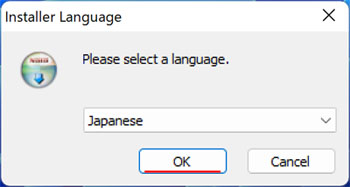
使用する言語を選択して OK ボタンを押します。
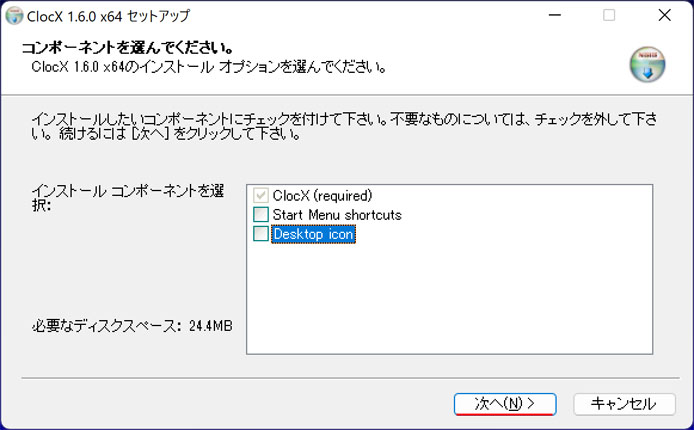
スタートメニューにショートカットを作成、デスクトップアイコンを作成する場合はそれぞれチェックボックスをオン☑にして次へボタンを押します。
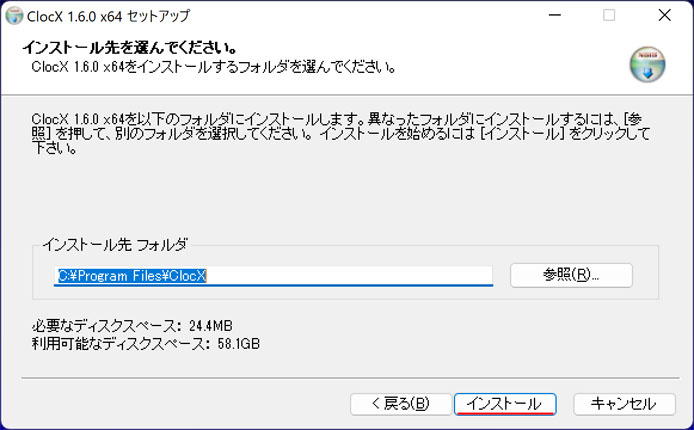
インストール先を指定します。こだわりがなければそのままで OK です。
インストールボタンを押します。
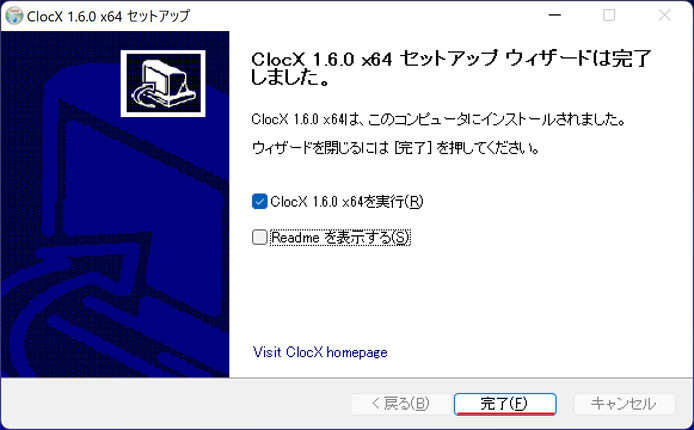
完了ボタンを押したら終了です。

ClocX が起動します。
設定を開く方法
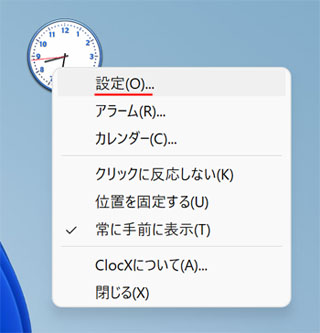
時計を右クリックして、メニューの中から設定を選択します。
時計の透明度を変更
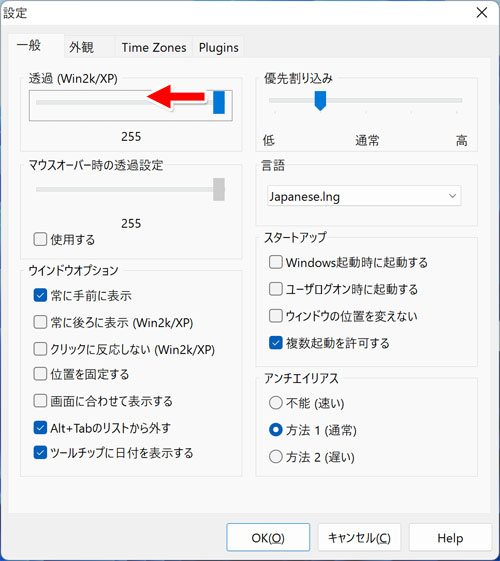
設定の一般タブにある透過のスライダーを左へ移動します。左へ行くほど透明になります。
自動で起動するようにする
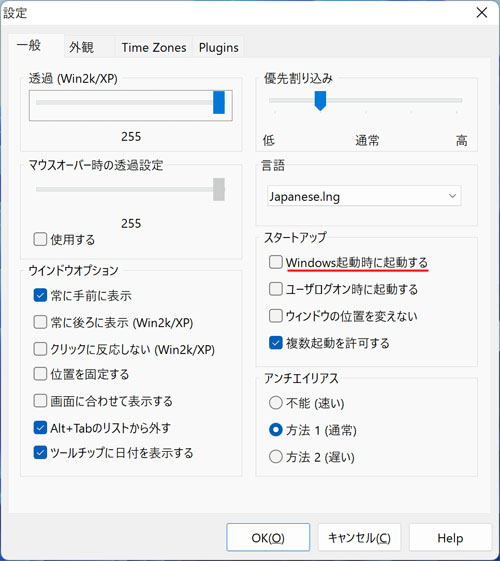
設定の一般タブのスタートアップの設定で「Windows の起動時に起動する」のチェックボックスをオン☑にします。
時計サイズの変更
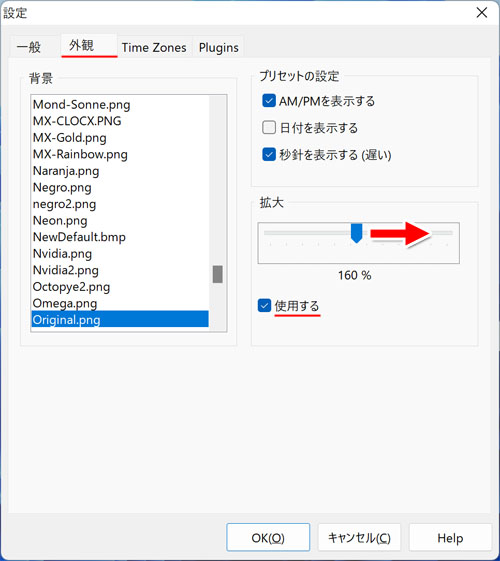
外観タブの拡大の設定で「使用する」のチェックボックスをオン☑にして、スライダーを右へ移動すると大きくなります。
時計デザインの変更
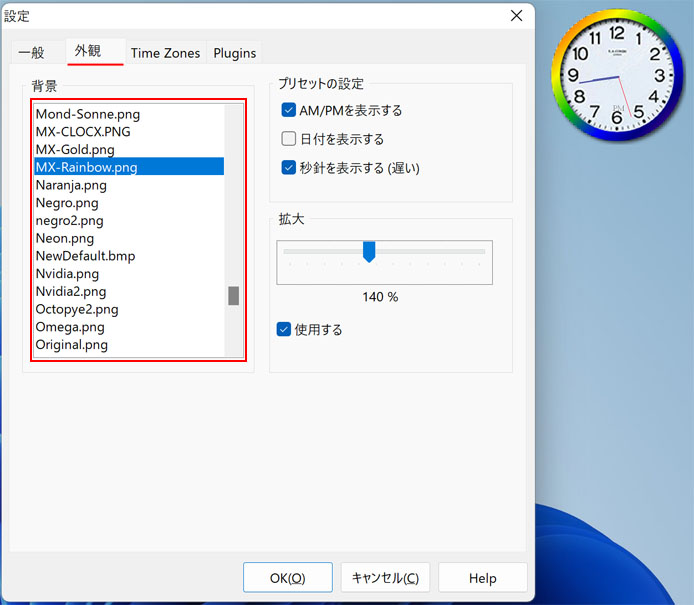
外観タブの背景の設定で、お好みの時計デザインを選びます。選ぶと即時デザインが変更されます。
アンインストール方法

スタートメニューを開き、設定を開きます。
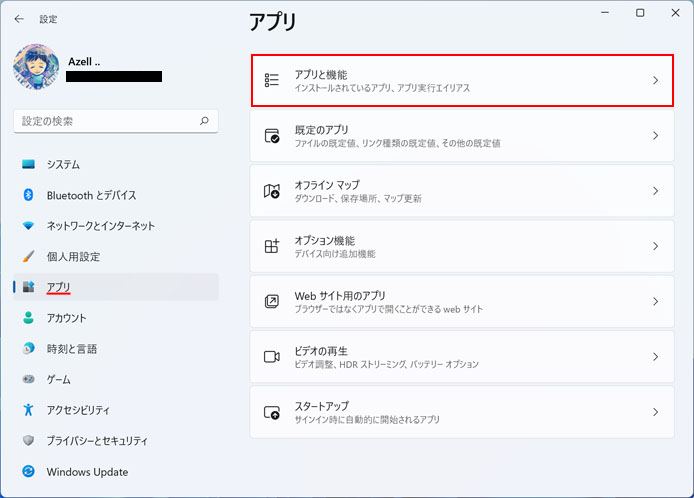
左メニューよりアプリを選択し、アプリと機能ボタンを押します。
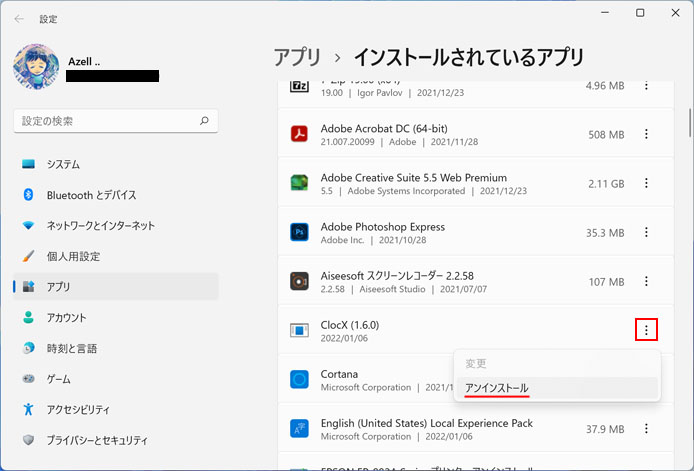
ClocX の右側の「︙」ボタンを押して、メニューの中からアンインストールを選択します。
